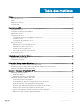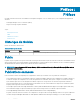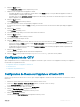Users Guide
6 Si l'heure ou la date est incorrecte, saisissez l'heure ou la date correcte dans le champ approprié.
7 Cliquez sur OK.
8 Sélectionnez View > Inventory > VMs and Templates (Acher > Inventaire > VM et modèles).
La vue Virtual Machines & Templates (Machines virtuelles et modèles) s'ouvre.
9 Cliquez avec le bouton droit sur l’appliance virtuelle CITV, puis sélectionnez Edit Settings (Modier les paramètres).
La boîte de dialogue Virtual Machine Properties (Propriétés de la machine virtuelle) s'ouvre.
10 Cliquez sur l'onglet Options, puis sélectionnez l'option VMware Tools (Outils VMware).
11 Assurez-vous que la case Synchronize guest time with host (Synchroniser l'heure de l'invité avec celle de l'hôte) est cochée.
12 Cliquez sur OK.
Connexion à CITV
Utilisez le vSphere Client pour vous connecter à CITV.
1 Démarrez le vSphere Client, puis connectez-vous au VMware vCenter Server.
2 Sélectionnez View > Inventory > View > VMs and Templates (Acher > Inventaire > Vue > VM et modèles).
La vue Virtual Machines & Templates (Machines virtuelles et modèles) s'ouvre.
3 Cliquez avec le bouton droit sur l’appliance virtuelle CITV, puis sélectionnez Open Console (Ouvrir la console).
4 Si l'appliance virtuelle n'est pas en cours d'exécution, sélectionnez VM > Power > Power On (VM > Alimentation > Mettre sous
tension)
5 À l'invite de connexion, saisissez les références de connexion à CITV :
################################################################
# Welcome to Dell Compellent Integration Tools for VMware #
# Version - 4.x.x.x #
################################################################
Item Status
---------------------------------------------------- ------
1. Set the time zone (Current: UTC) .................... Unset
2. Configure network (eth0) ............................ Unset
3. Configure RMSV ...................................... Unset
4. Register vSphere Web Client Plugin with vCenter
5. Unregister vSphere Web Client Plugin with vCenter
11. Restart Replay Manager for VMware (RMSV)
12. Reboot appliance
13. Change root password
14. Customer support
15. Update appliance
16. Logout
Enter selection [1 - 16]:
a Saisissez root à l'invite de connexion, puis appuyez sur Entrée.
b Saisissez Fluid (sensible à la casse) à l'invite de connexion, puis appuyez sur Entrée.
Une fois la session ouverte, l'interface de ligne de commande (CLI) de CITV s'ache.
Conguration des paramètres CITV
Lorsque vous vous connectez à CITV pour la première fois, congurez les paramètres de fuseau horaire et de réseau. En outre, Dell vous
recommande de modier le mot de passe racine de CITV.
8
Installation de CITV